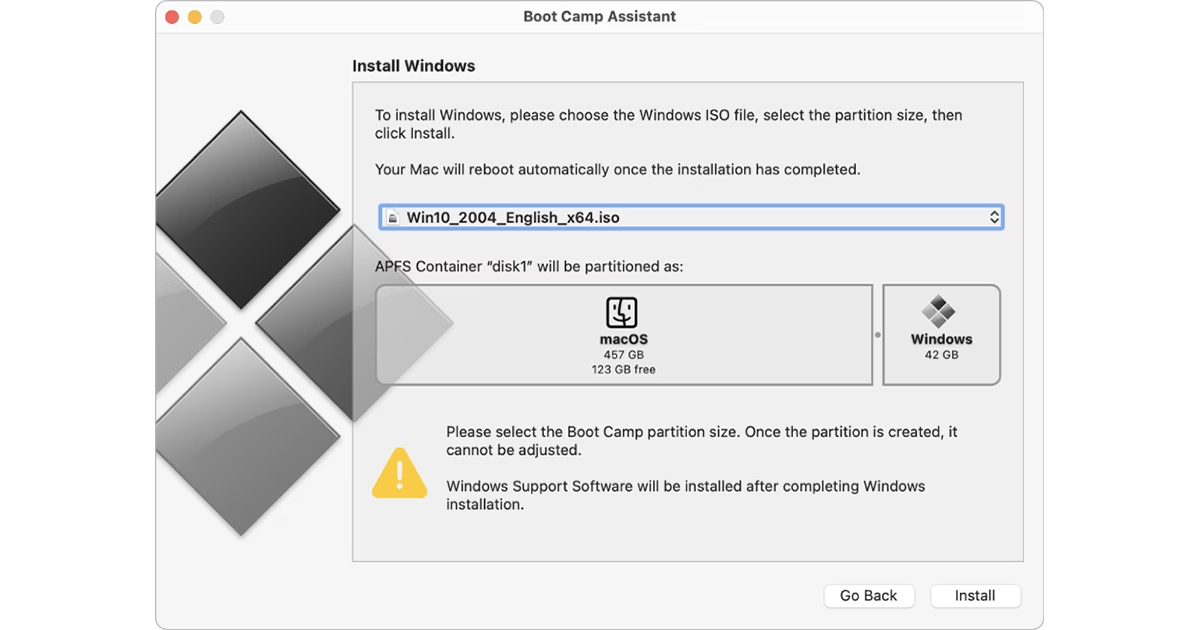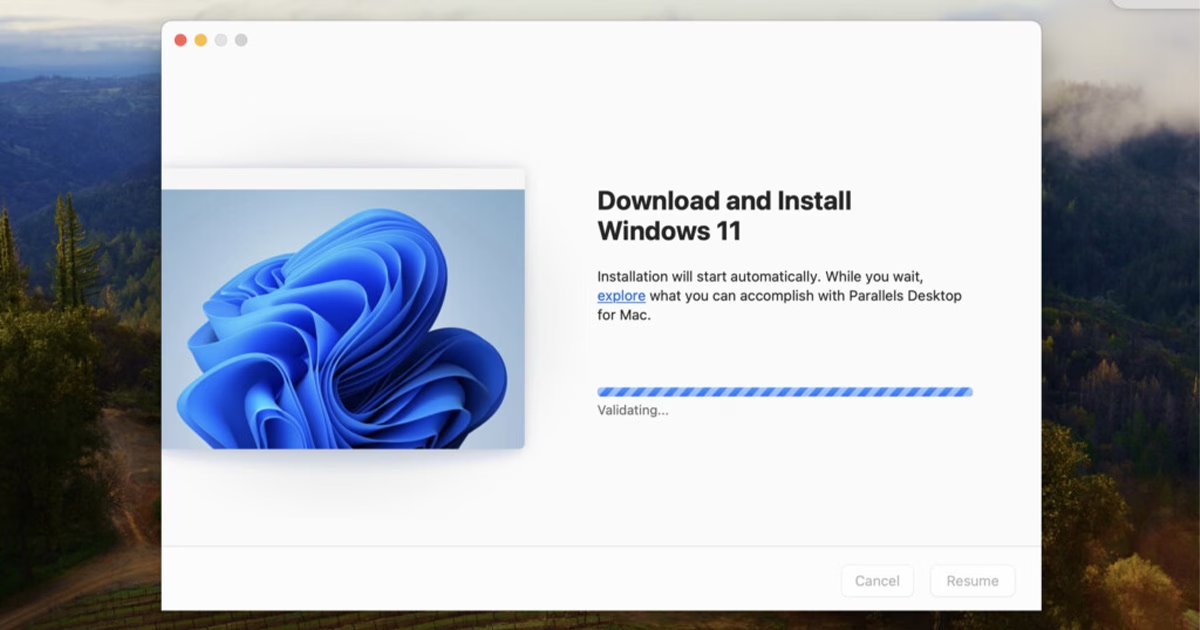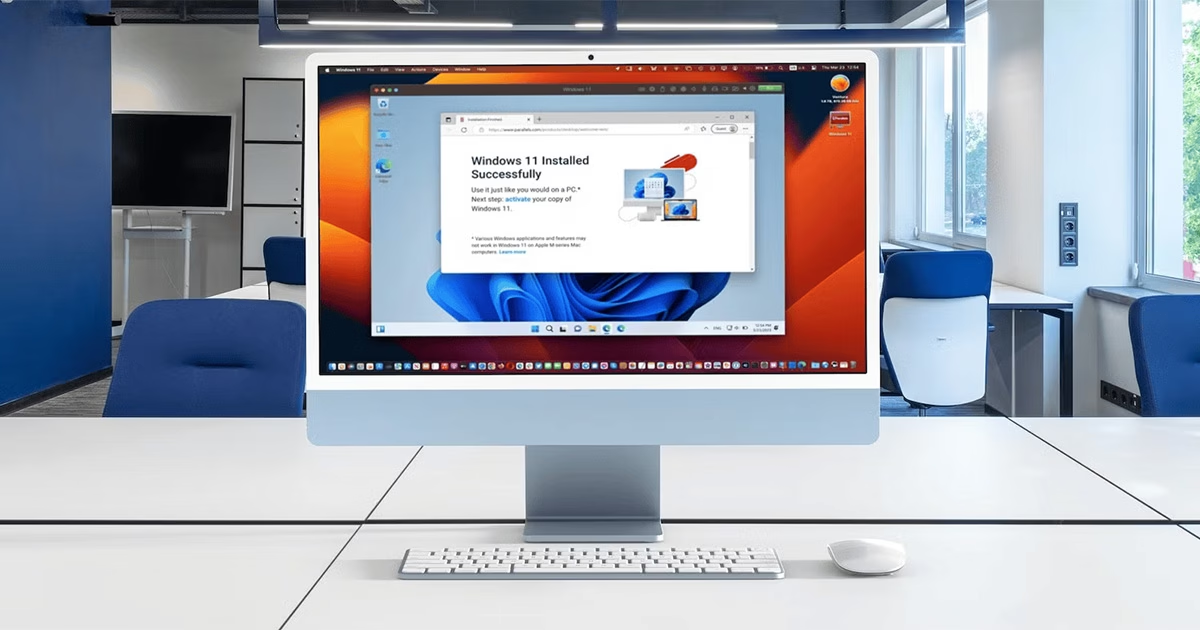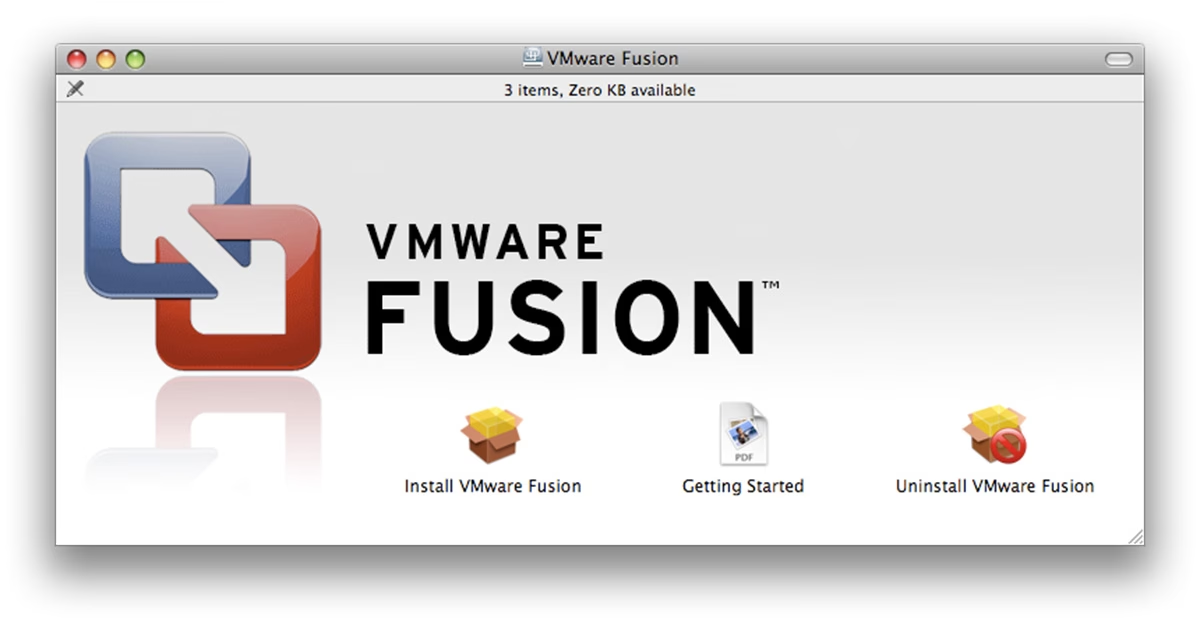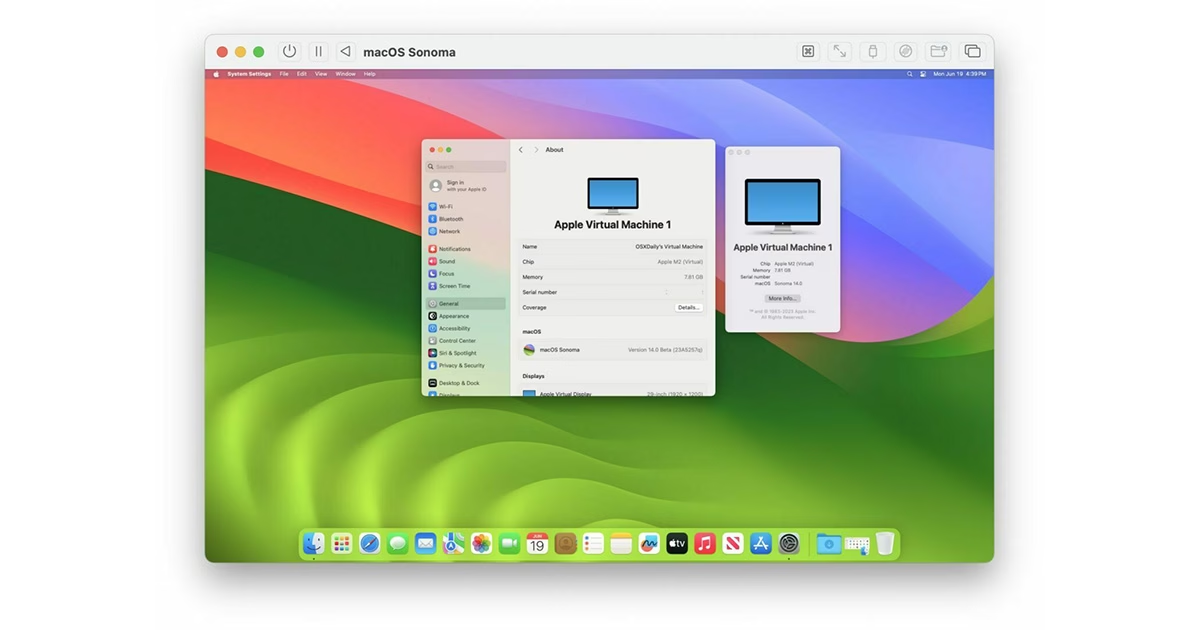آیا قصد دارید ویندوز را روی سیستم مک خود نصب کنید اما نمیدانید از کجا باید شروع کنید؟ یا شاید شنیدهاید که این کار ممکن نیست و تنها مخصوص کاربران حرفهای است؟ خبر خوب این است که نصب ویندوز روی دستگاههای آل این وان اپل (iMac) نه تنها ممکن است، بلکه چند روش ساده و کارآمد برای انجام آن وجود دارد! در این راهنمای جامع با تمام روشهای نصب ویندوز روی مک آشنا میشوید. با ما همراه باشید!
راهنمای کامل نصب ویندوز روی آی مک اپل
دو روش برای نصب ویندوز روی مک وجود دارد: بوت کمپ و مجازی سازی. در این مقاله با این دو گزینه آشنا خواهید شد و نحوه استفاده از آنها را در کنار هم خواهید آموخت.
نصب ویندوز روی آی مک های قدیمی
اگر آی مک شما از سری مدلهای قدیمی باشند، قطعا مبتنی بر پردازنده اینتل طراحی شدهاند. در این صورت، سادهترین و بهترین راه برای نصب ویندوز 10 و 11 روی مک، استفاده از ابزار داخلی اپل به نام Boot Camp Assistant است. بوت کمپ به شما این امکان را میدهد تا ویندوز را به راحتی روی یک پارتیشن جداگانه از هارد دیسک خود نصب کنید.
پیش از شروع هر کاری، لازم است مراحل زیر را حتما انجام دهید:
- حتما فایل ISO ویندوز 10 یا 11 را از قبل دانلود کنید.
- روی هارد دیسک آی مک خود باید حداقل 64 گیگابایت فضای خالی در نظر بگیرید. (البته توصیه میکنیم 128 گیگابایت فضای خالی در نظر بگیرید تا سیستم عملکرد بهتری داشته باشد.)
- همیشه قبل از شروع چنین کاری، از اطلاعات مهم خود بکاپ بگیرید. این کار را میتوانید با استفاده از Time Machine یا iCloud انجام دهید.
- حتما به اینترنت پرسرعت متصل باشید تا بتوانید به راحتی درایورهای مورد نیاز خود را دانلود کنید.
مراحل نصب ویندوز ۱۰ روی مک اینتل با Boot Camp
بعد از این که تمامی کارهای گفته شده را انجام دادید، حالا وقت آن است که به سراغ نصب ویندوز بروید. در ادامه، به صورت مرحله به مرحله نصب ویندوز 10 یا 11 را آموزش میدهیم:
- وارد پوشه Applications شده و سپس پوشه Utilities را باز کرده و در این بخش Boot Camp Assistant را اجرا کنید. سپس روی دکمه Continue بزنید.
- در این قسمت باید فایل ISO ویندوز را انتخاب کرده و آن را برای نصب آماده نمایید. در این محله میتوایند نصب ویندوز روی مک با فلش را انجام دهید.
- در مرحله سوم، دستیار بوت کمپ، پارتیشنبندی هارد دیسک را برای نصب ویندوز انجام میدهد. در این قسمت میتوانید مقدار دلخواه خود را تعیین کنید. سپس، بوت کمپ فایل ویندوز را کپی کرده و سیستم را ریستارت میکند.
- در آخر، باید مراحل نصب ویندوز را مانند نصب روی هر کامپیوتر دیگری انجام دهید.
- پس از نصب ویندوز، پنجرهای به صورت خودکار باز میشود تا درایورهای Boot Camp را نصب کنید.
- هر زمان که iMac خود را روشن میکنید، با نگهداشتن کلید Option (Alt)، میتوانید به راحتی انتخاب کنید که سیستم شما با macOS بوت شود یا ویندوز.
نصب ویندوز ۱۱ روی آی مک های جدید
نکتهای که برای نصب ویندوز روی آی مک باید به آن توجه کنید، این است که مدلهای مبتنی بر تراشههای اپل سیلیکون (سری M) از روش Boot Camp Assistant پشتیبانی نمیکنند. این عدم پشتیبانی، به دلیل معماری خاص و متفاوت تراشههای اپل است.
برای نصب ویندوز 10 یا 11 روی آی مک های جدید میتوانید از نرمافزارهای ماشین مجازی استفاده کنید. با این نرمافزارها یک کامپیوتر مجازی در سیستم عامل مک او اس ایجاد میشود. در واقع شما ویندوز را به صورت یک برنامه در سیستم عامل macOS خود اجرا میکنید.
بهترین نرمافزارهای ماشین مجازی
در جدول زیر، این نرمافزارها را معرفی کرده و مزایا و معایب هر یک را نام میبریم:
| نام نرمافزار | مزایا | معایب |
| Parallels Desktop | رابط کاربری ساده
راهاندازی سریع سازگاری عالی با مک او اس |
نیاز به خرید لایسنس |
| VMware Fusion | عملکرد پایدار
سازگاری بالا با انواع سیستم عاملها دارای ویژگیهای پیشرفته |
رابط کاربری نسبتا پیچیده
نیاز به خرید لایسنس |
| UTM | کاملا رایگان و متن باز
امکان شبیهسازی انواع سیستم عاملها |
رابط کاربری پیچیده
عملکرد غیربهینه |
هر نرمافزار مراحل نصب متفاوتی دارد. در ادامه، مراحل نصب ویندوز روی آی مک با استفاده از هر یک را توضیح میدهیم. البته پیش از شروع هر کاری، لازم است به نکات زیر توجه کنید:
- در ابتدا نرمافزار مورد نیاز خود را دانلود کرده و آن را روی آی مک نصب کنید.
- آی مک های با تراشه سری M از نسخههای معمولی ویندوز (x86/x64) پشتیبانی نمیکنند. بنابراین، شما باید نسخه ARM ویندوز 10 یا 11 را دانلود و نصب کنید.
بیشتر بدانید: آی مک چیست؟
نصب ویندوز با Parallels Desktop
این نرمافزار، کاربردیترین و محبوبترین گزینه برای نصب آسان ویندوز روی مک است.
- نرمافزار Parallels Desktop را اجرا کنید.
- Parallels معمولا به صورت اتوماتیک به شما پیشنهاد میدهد که یک ماشین مجازی ایجاد کنید. در غیر این صورت، باید وارد منوی File شده و روی New کلیک کنید.
- این برنامه به صورت هوشمند فایل ISO ویندوز ARM را شناسایی خواهد کرد. در این جا باید فایل مورد نظر را انتخاب کرده یا در صورت لزوم، اجازه دهید فایل را دانلود کند.
- در صورت نیاز، نوع ویندوز (Home/Pro) را انتخاب کنید.
- برای ماشین مجازی خود یک نام انتخاب کرده و سپس محل ذخیره آن را تعیین کنید.
- قبل از شروع نصب، میتوانید منابع سختافزاری اختصاص داده شده به ویندوز (مانند تعداد هستههای CPU و میزان RAM) را تنظیم کنید. برای عملکرد بالاتر، بهتر است مقادیر بیشتری را اختصاص دهید.
- در این مرحله باید روی دکمه Create یا Install کلیک کنید. در این جا Parallels ماشین مجازی را راهاندازی کرده و فرآیند نصب ویندوز آغاز خواهد شد. مراحل نصب ویندوز را مانند نصب روی هر کامپیوتر معمولی انجام دهید.
- پس از اتمام نصب ویندوز و بوت شدن آن، Parallels به صورت خودکار ابزارهایی به نام Parallels Tools را در ویندوز نصب میکند. این ابزارها برای بهبود عملکرد گرافیکی، یکپارچگی ماوس/کیبورد، اشتراکگذاری فایل و سایر ویژگیهای مهم بین macOS و ویندوز اهمیت دارند.
نصب ویندوز با VMware Fusion
با این ابزار میتوانید کنترل بیشتری روی تنظیمات ماشین مجازی خود داشته باشید.
- نرمافزار VMware Fusion را اجرا کنید.
- به منوی File رفته و روی New کلیک کنید. سپس، گزینه Install from disc or image را انتخاب نمایید.
- در این قسمت باید فایل ISO ویندوز ARM را که از قبل دانلود کردهاید، انتخاب نموده و روی Continue کلیک کنید.
- اگر VMware قابلیت Easy Install را برای ویندوز ارائه داد، میتوانید نام کاربری، رمز عبور و کلید محصول را وارد کنید تا نصب خودکار انجام شود.
- به دلخواه یک نام برای ماشین مجازی انتخاب کنید.
- در مرحله بعدی، میتوانید میزان CPU، RAM و فضای هارد دیسک اختصاص داده شده به ماشین مجازی را تنظیم نمایید. برای مک های Apple Silicon، حتماً تنظیمات Processor & Memory را برای تخصیص مناسب منابع بهینه کنید.
- روی Finish کلیک نموده و سپس ماشین مجازی را اجرا کنید. فرآیند نصب ویندوز آغاز خواهد شد.
- پس از تکمیل نصب ویندوز، VMware Tools را از منوی Virtual Machine با کیک روی Install VMware Tools نصب کنید. این ابزارها عملکرد و یکپارچگی ویندوز مجازی را بهبود میبخشند.
نصب ویندوز با UTM
UTM یک گزینه رایگان و متنباز است که انعطافپذیری زیادی دارد.
- نرمافزار UTM را اجرا کنید.
- روی دکمه + در بالا سمت چپ کلیک کرده و سپس Virtualize را انتخاب کنید. سپس، ماشین مجازی جدید ایجاد خواهد شد.
- سیستم عامل Windows را انتخاب نمایید.
- Browse… را بزنید و فایل ISO ویندوز ARM را انتخاب کنید.
- تنظیمات سختافزاری را انجام دهید. برای Architecture مطمئن شوید که ARM64 انتخاب شده باشد. برای Memory میزان رم مورد نظر برای ویندوز را تعیین کنید. برای CPU Cores نیز تعداد هستههای CPU را که میخواهید به ویندوز اختصاص دهید، انتخاب کنید. در نهایت، برای Storage اندازه هارد دیسک مجازی را تعیین کنید.
- تنظیمات شبکه و ورودی/خروجی را بررسی کنید. معمولا تنظیمات پیشفرض مناسب است.
- نامی برای ماشین مجازی خود انتخاب نموده و روی Save کلیک کنید. سپس، روی دکمه Play (مثلث سبز) کلیک کنید تا ماشین مجازی راهاندازی شود.
- فرآیند نصب ویندوز در پنجره UTM آغاز میشود. مراحل نصب را طبق معمول انجام دهید.
- پس از نصب ویندوز، ممکن است نیاز به نصب درایورهای اضافی از داخل ویندوز مجازی داشته باشید تا بهتر اجرا شود. درایورهای مربوط به SPICE tools که برای UTM کاربردی هستند.
سخن آخر
نصب ویندوز روی آل این وان آی مک (iMac) نه تنها ممکن است، بلکه بسته به نیاز شما روشهای مختلفی برای انجام آن وجود دارد که در این راهنمای کامل نصب ویندوز روی مک بوک به آنها اشاره کردیم. با توجه به نیاز، دانش فنی و منابع سخت افزاری خود، میتوانید بهترین روش را برای اجرای ویندوز روی مک انتخاب کنید.
سوالات متداول کاربران در خصوص نصب ویندوز روی آی مک
چگونه از مک به ویندوز برویم؟
برای رفتن از macOS به ویندوز در مک، هنگام روشن کردن سیستم کلید Option (Alt) را نگه دارید و سپس پارتیشن ویندوز را انتخاب کنید. در مجازی سازی، ویندوز به صورت یک برنامه مجزا در macOS اجرا میشود که میتوانید آن را باز یا بسته کنید.
آیا میتوان روی همه مدلهای iMac ویندوز نصب کرد؟
بله؛ البته روش نصب ویندوز روی آی مک به نوع پردازنده iMac بستگی دارد.
آیا نصب ویندوز روی آیمک از طریق Boot Camp ایمن است؟
بله، Boot Camp توسط اپل ارائه شده و روشی رسمی، پایدار و ایمن برای نصب ویندوز روی مک است.
آیا برای نصب ویندوز روی مک به اینترنت نیاز دارم؟
در مراحل اولیه خیر، اما برای دانلود درایورها، بهروزرسانیها و فعالسازی ویندوز، اتصال اینترنت ضروری است.
آیا اجرای ویندوز روی iMac به عملکرد دستگاه آسیب میزند؟
خیر؛ هیچ اسیبی وارد نمیکند. در حالت Boot Camp ویندوز به صورت مستقل اجرا میشود. در حالت مجازیسازی نیز منابع سختافزاری (مثل رم و CPU) بین macOS و ماشین مجازی ویندوز تقسیم میشوند.